
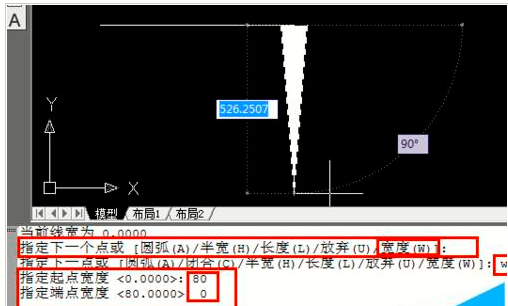
2019-10-23
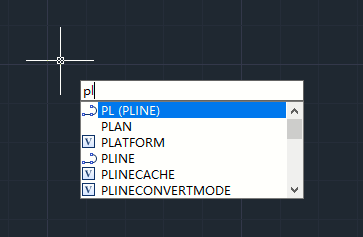
2019-09-20
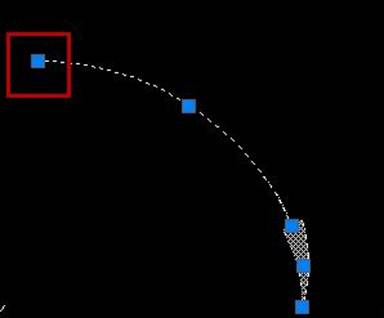
2019-06-26
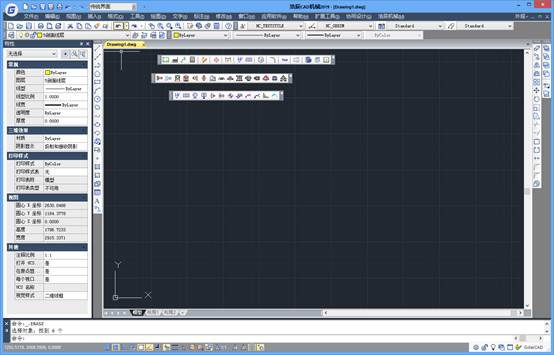
2019-06-06

2023-11-10

2023-11-10

2023-11-09

2023-11-09

2023-11-09

2023-11-09

2023-11-08

2023-11-07
